Windows Explorer هو أحد تطبيقات البرامج التي تعد جزءًا لا يتجزأ من العديد من إصدارات نظام تشغيل Microsoft Windows والذي يوفر واجهة رسومية للمستخدمين للوصول إلى نظام الملفات. وهكذا، windows يجب أن يكون هذا المستكشف متوفرًا ومتوفرًا لأجهزة الكمبيوتر المحمولة / أجهزة الكمبيوتر التي تستخدم نظام التشغيل Windows،
من الاسم وحده نحن نعرف ذلك بالفعل windows المستكشف مخصص فقط لأنظمة التشغيل windows ليس لنظام التشغيل Mac أو Linux. فتح windows مستكشف على كمبيوتر محمول / كمبيوتر من السهل جدا. ولكن ، ربما لأولئك منكم الذين اعتادوا استخدام Mac أو Linux سيشوشون في كيفية فتحه.
كيف تفتح Windows مستكشف
في الواقع هناك العديد من الطرق لفتح windows المستكشف على الكمبيوتر المحمول / الكمبيوتر لدينا. لكن ، ربما بالنسبة لبعض الأشخاص الجدد على أجهزة الكمبيوتر المحمولة أو لديهم جهاز كمبيوتر محمول / كمبيوتر لا يفهمون ويفهمون بالفعل طرق فتحه windows المستكشف. فيما يلي بعض الطرق التي يمكنك اختيار فتحها windows المستكشف. على الفور ، انظر بعض الطرق التي يمكنك استخدامها أدناه.
1. من خلال الأيقونة على شريط المهام
الطريقة الأولى لفتح windows المستكشف هو من خلال أيقونة Windows المستكشف في شريط المهام. ما عليك سوى النقر فوق الرمز في شكل المجلد Windows سيتم فتح Explorer على الفور. كما في الصورة أدناه.
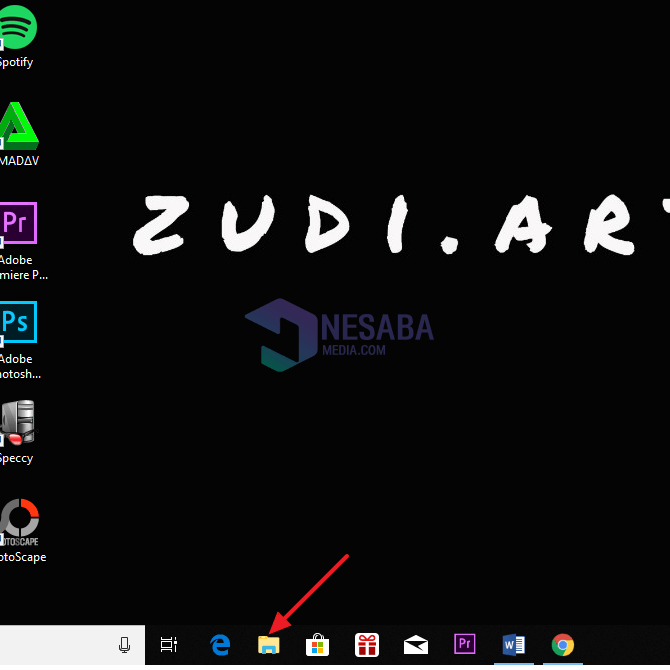
هذه الطريقة الأولى هي الطريقة الأكثر استخدامًا من قبل المستخدمين windows لفتح windows المستكشف.
2. من خلال تشغيل
الطريقة التالية لفتح Windows المستكشف من خلال تشغيل. كل ما عليك فعله هو الضغط على مجموعة المفاتيح Windows + ص على لوحة المفاتيح. كما في الصورة أدناه.
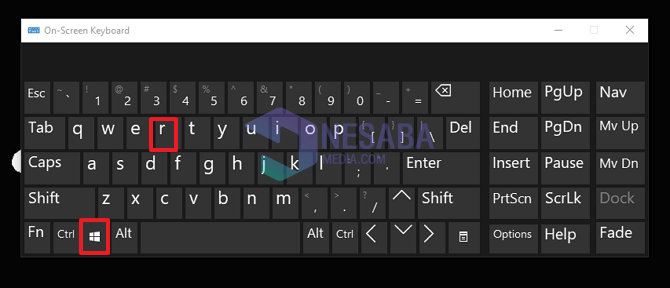
ثم سيتم فتح نافذة Run. ثم ، بعد ذلك ، يرجى كتابته EXPLORER.EXE واضغط أدخل، كما في الصورة أدناه.
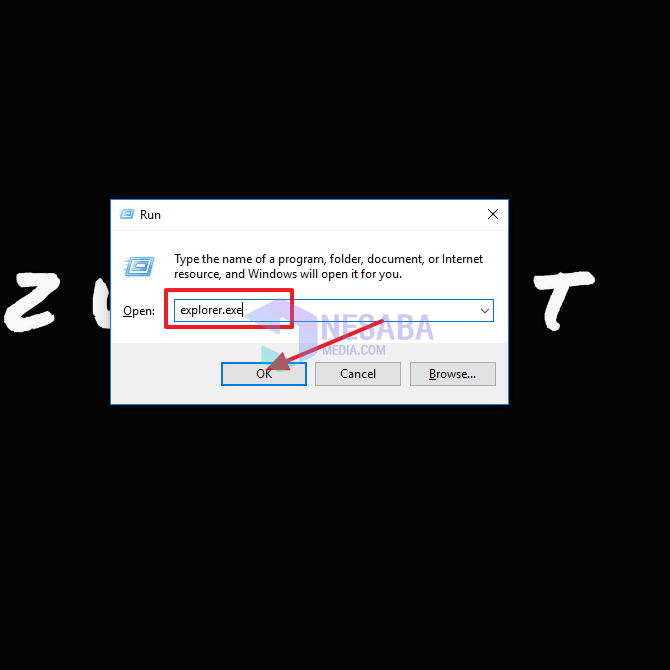
وهكذا، Windows استكشاف سوف تفتح على الفور.
3. استخدام لوحة المفاتيح
الطريقة التالية لفتح Windows المستكشف هو استخدام لوحة المفاتيح. كل ما عليك فعله هو الضغط على مجموعة المفاتيح Windows + ه لوحة المفاتيح الخاصة بك لوحة. كما في الصورة أدناه.
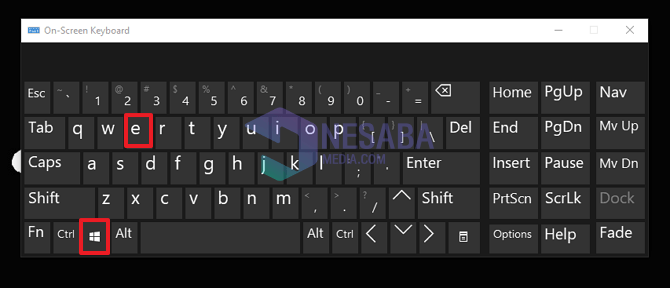
هذه الطريقة هي أيضًا الطريقة الأكثر شيوعًا التي يستخدمها المستخدمون Windows لفتح Windows المستكشف. لأن هذه الطريقة عملية وسهلة للغاية.
4. من خلال قائمة السياق على زر البداية
الطريقة التالية لفتح windows المستكشف هو عن طريق الضغط على زر فوز + X على لوحة المفاتيح أو عن طريق النقر بزر الماوس الأيمن على زر البداية. كما في الصورة أدناه.
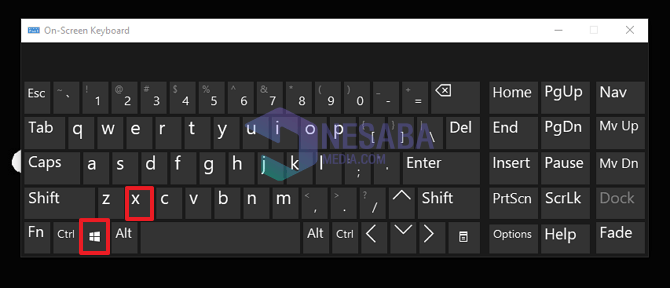
ثم ، سوف تظهر قائمة السياق ، يرجى فقط اختيار ذلك مستكشف الملفات و Windows سيتم فتح المستكشف.
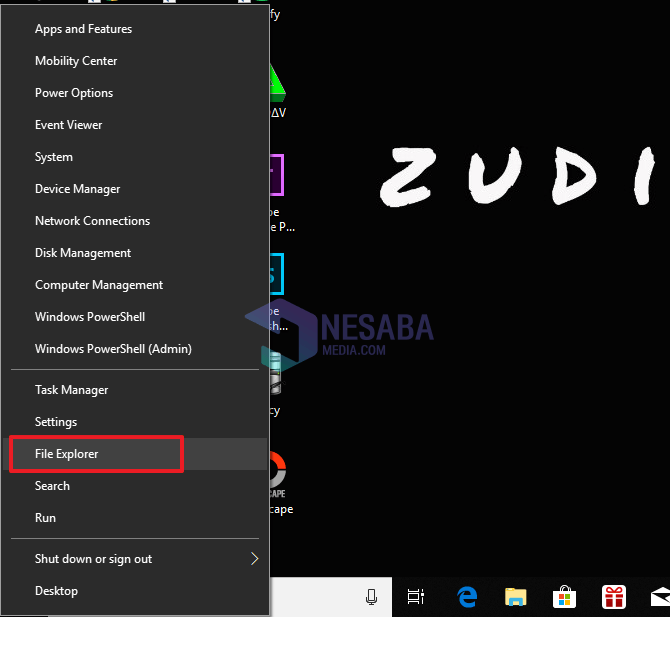
5. من خلال أيقونة قائمة السياق Windows مستكشف
كما أن الطريقة التالية تشبه تقريبًا الطريقة الموجودة في قائمة السياق لزر "ابدأ" ، وتستخدم هذه الطريقة قائمة السياق الخاصة بالأيقونة Windows المستكشف. هذه الطريقة مفيدة لأولئك منكم الذين فتحوا العديد منها Windows المستكشف وتريد فتح Windows مستكشف جديد.
الخدعة ، يرجى تحريك المؤشر فوق الرمز Windows مستكشف في شريط المهام و انقر بزر الماوس الأيمن، كما في الصورة أدناه.

بعد ذلك انقر على القائمة مستكشف الملفات ، ثم Windows سيتم فتح مستكشف جديد.
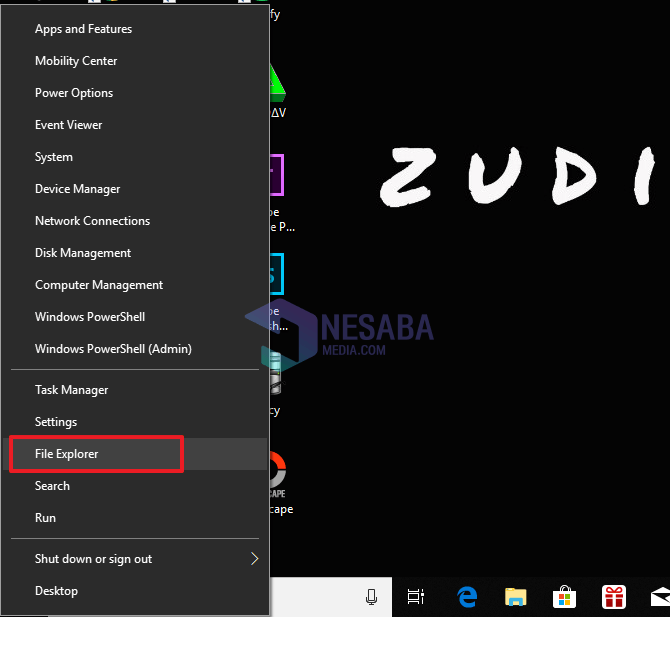
6. من خلال موجه الأوامر
ثم ، الطريقة التالية لفتح windows المستكشف هو استخدام موجه الأوامر (CMD). هذه الطريقة لا تختلف كثيرا عن الطريقة من خلال Run ، فالطريقة هي نفسها تقريبا.
يرجى فتحه موجه الأوامر، كما هو مبين أدناه.
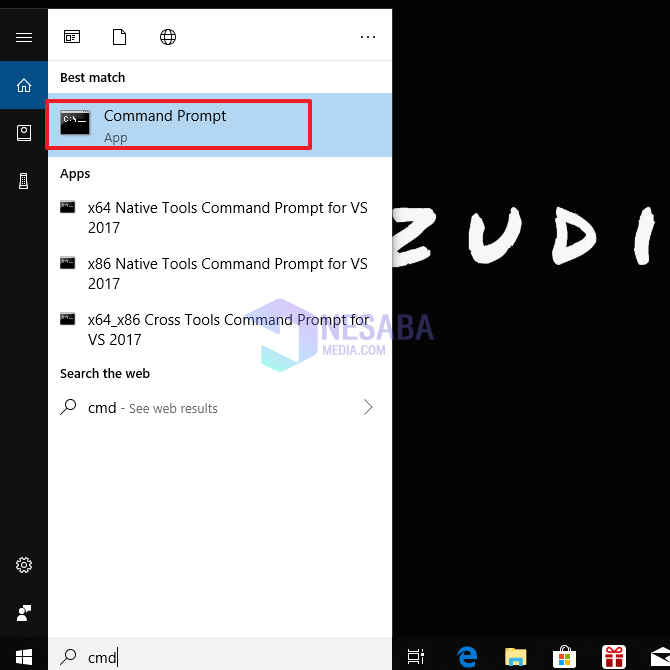
ثم ، يرجى كتابته EXPLORER.EXE واضغط دخول. كما في الصورة أدناه.
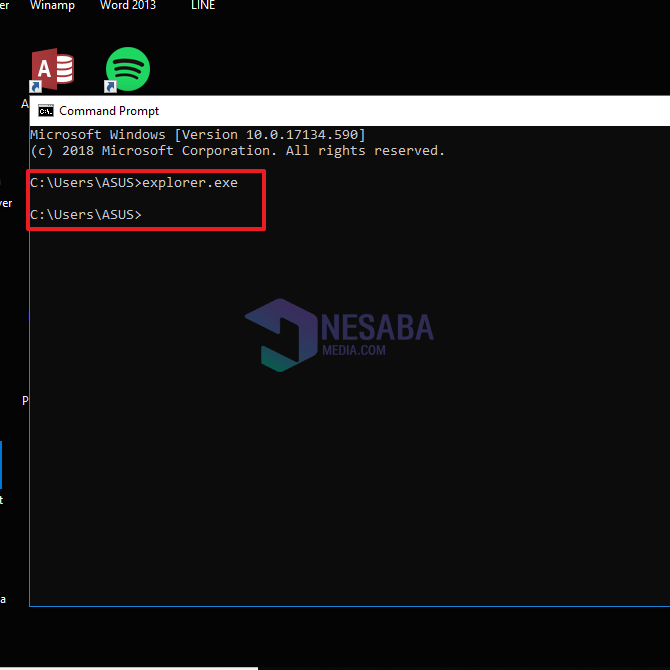
انتهى Windows سيتم فتح المستكشف.
7. من خلال ميزة البحث في Windows
لأولئك منكم الذين يستخدمون Windows 8 / 8.1 ، يمكنك الاستفادة من ميزة البحث واكتب File Explorer. بعد ظهور نتائج البحث ، انقر فوق File Explorer. كما في الصورة أدناه.
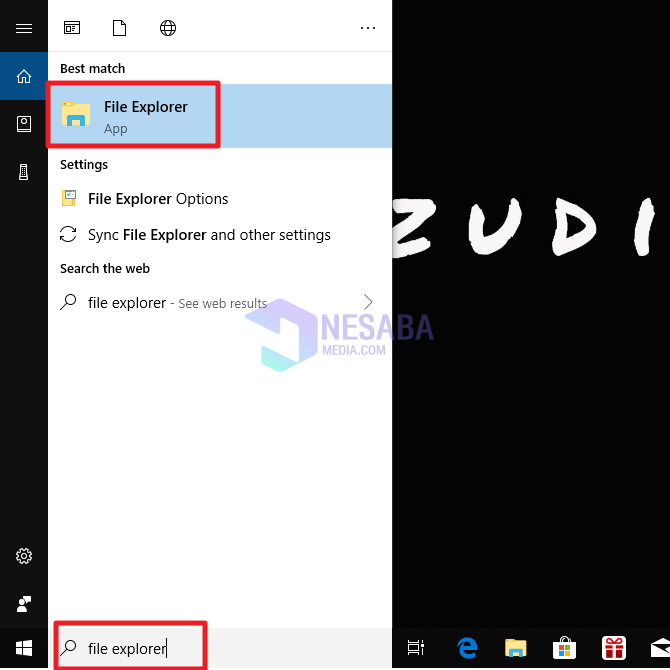
وهكذا، Windows سيتم فتح المستكشف.
8. عبر سطح المكتب اختصار
الطريقة الأخيرة هي من خلال اختصار سطح المكتب. إذا لم يكن لديك اختصار windows المستكشف على سطح المكتب ، يمكنك جعله بنفسك.
الحيلة ، يرجى الضغط حق على سطح المكتب. ثم ، انقر فوق جديد واختر الاختصار، كما في الصورة أدناه.
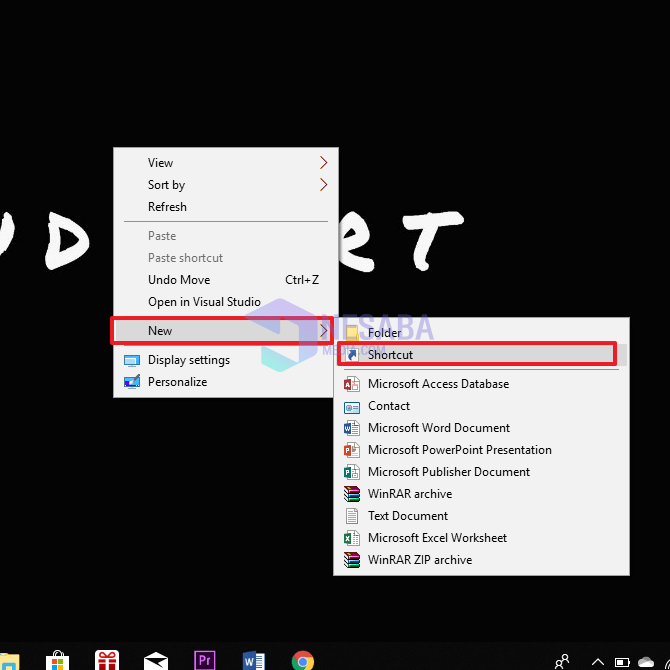
ثم ، يرجى كتابته ج: Windows Explorer.exe في المربع المقدمة. ثم ، الرجاء الضغط التالي، كما في الصورة أدناه.
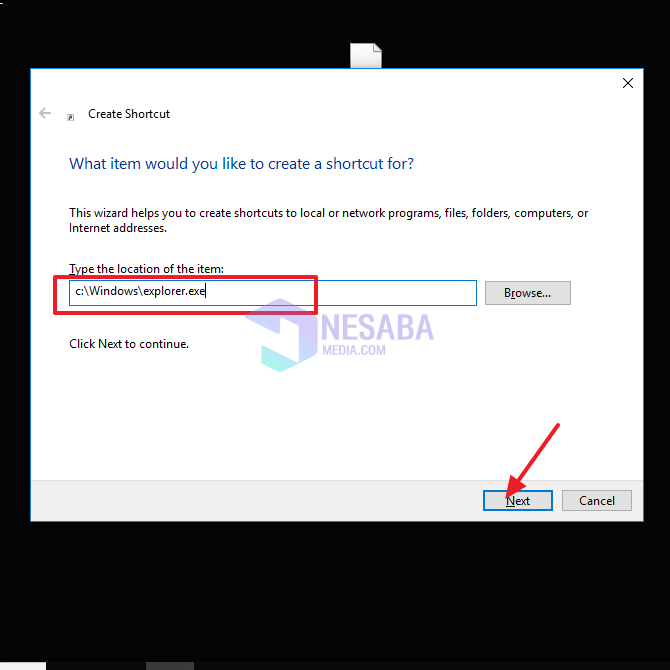
ثم ، يرجى إعطاء اسمك وفقا لرغباتك ، على سبيل المثال Windows المستكشف أو المستكشف. ثم ، الرجاء الضغط نهاية، كما في الصورة أدناه.
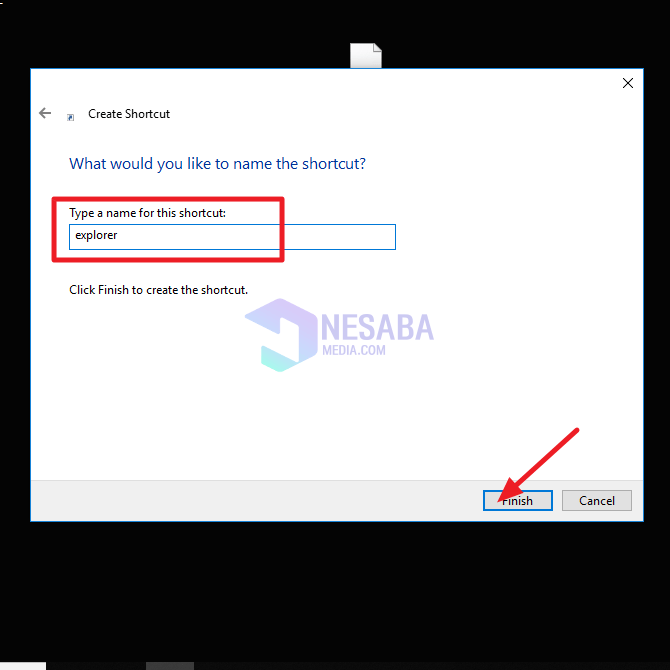
ثم ، الاختصار Windows يظهر المستكشف. الرجاء الضغط 2 مراتاذن windows سوف يفتح المستكشف.
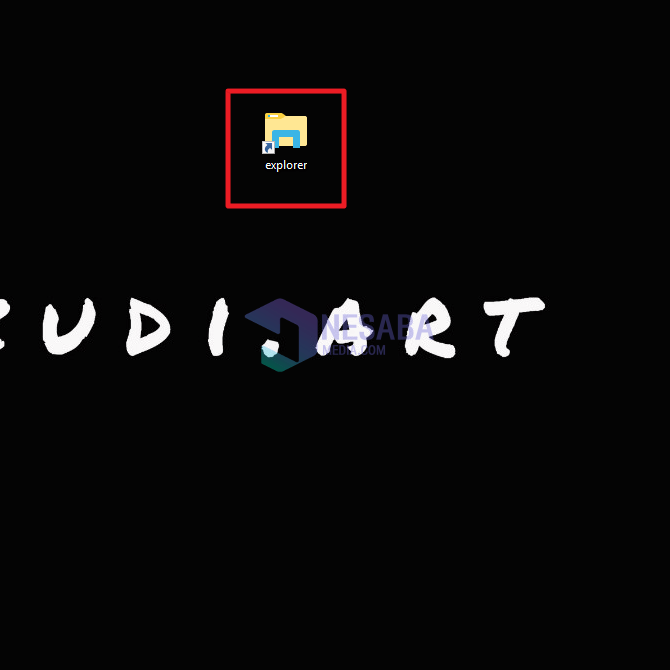
لذلك هذا البرنامج التعليمي هو حول عدة طرق لفتح windows المستكشف بسهولة. نأمل أن يكون هذا البرنامج التعليمي مفيدًا. شكرا ????
